Panasonic AU-EVA1E - инструкции и руководства
Видеокамера Panasonic AU-EVA1E - инструкции пользователя по применению, эксплуатации и установке на русском языке читайте онлайн в формате pdf
Инструкции:
Инструкция по эксплуатации Panasonic AU-EVA1E
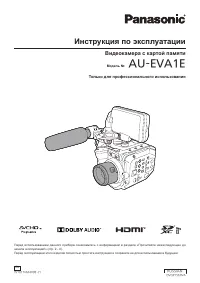
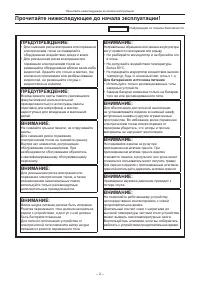
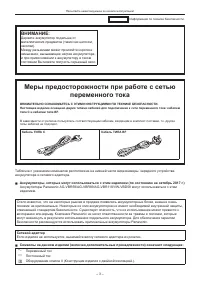
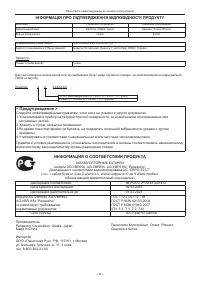
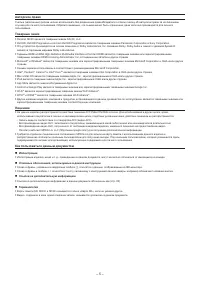
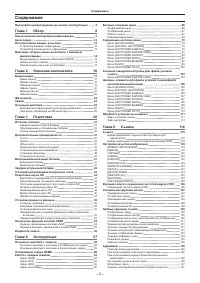
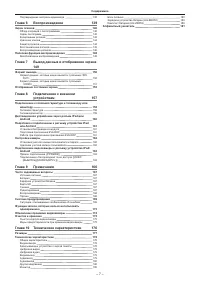
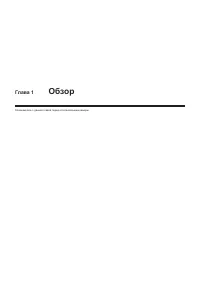
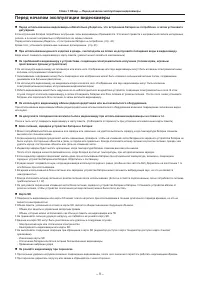

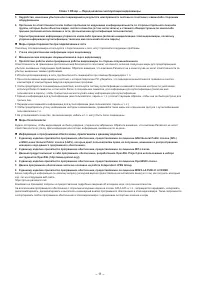
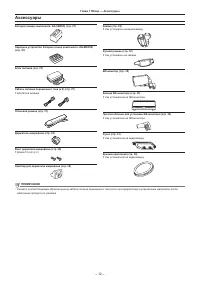
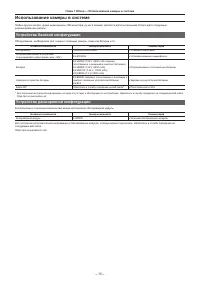

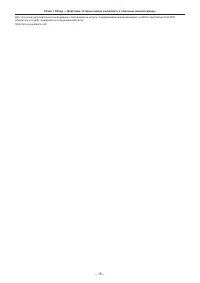
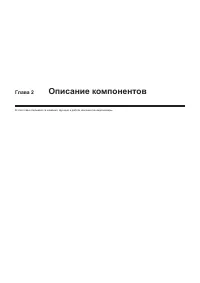
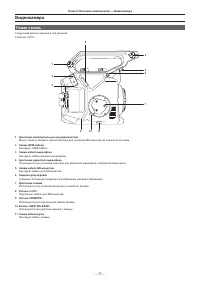
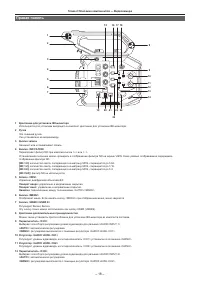
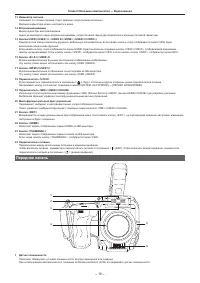
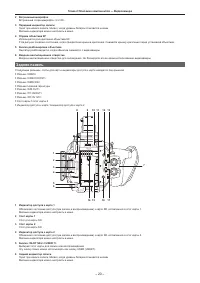

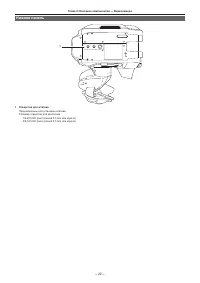
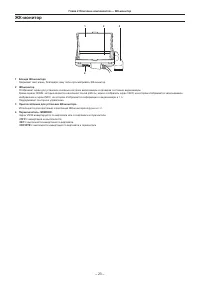
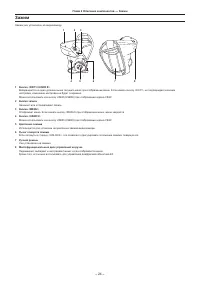
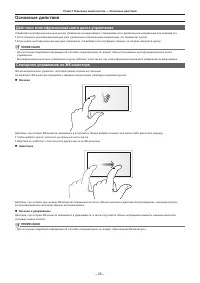
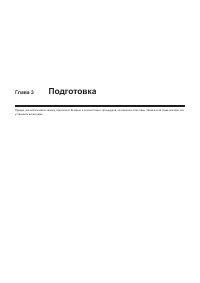
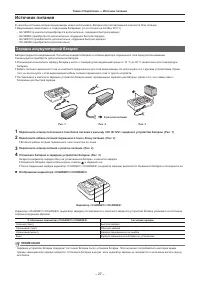

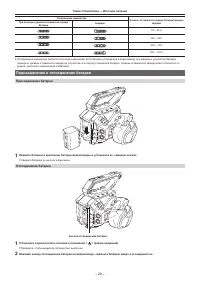
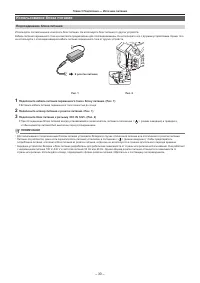
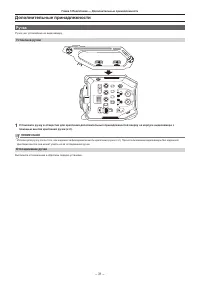
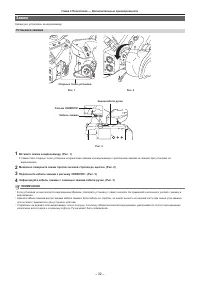
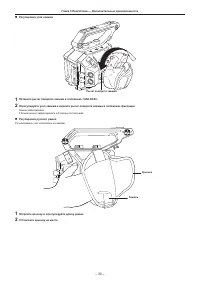
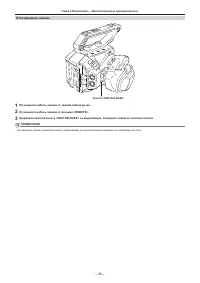
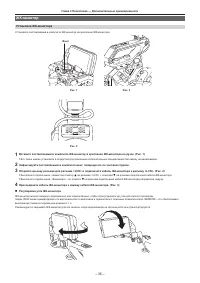
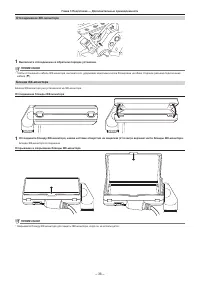
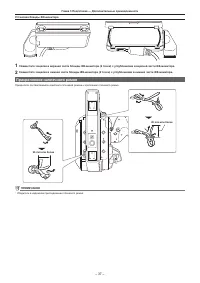
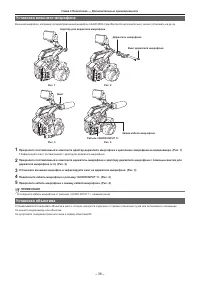
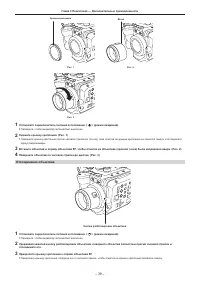
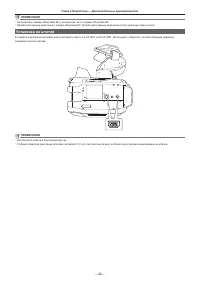
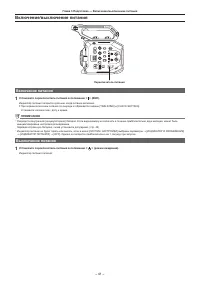
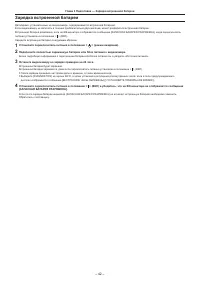
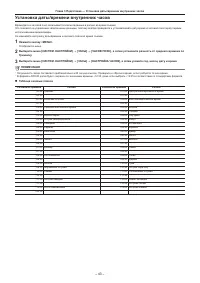
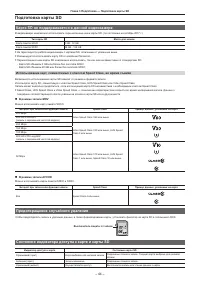
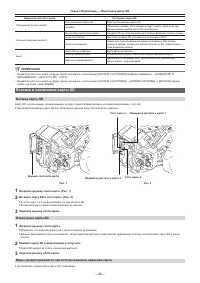
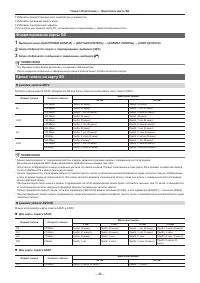
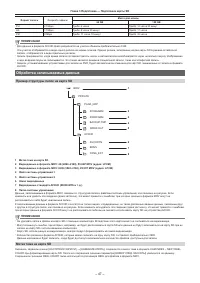
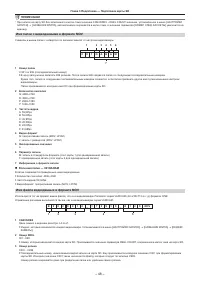
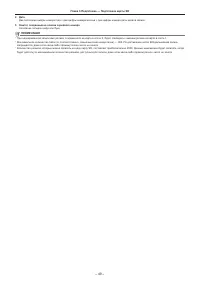
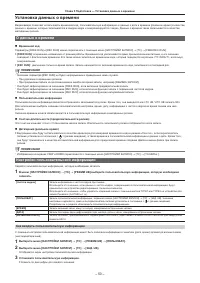
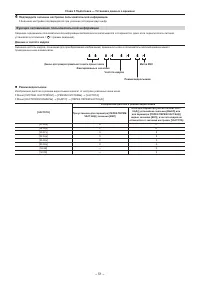
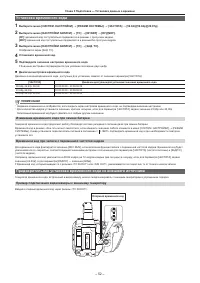
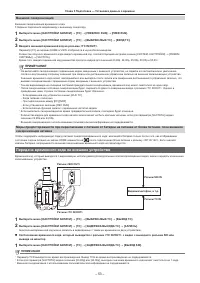
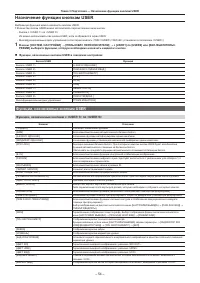
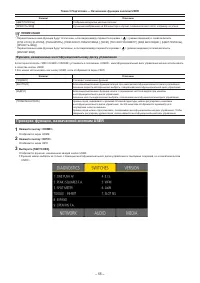
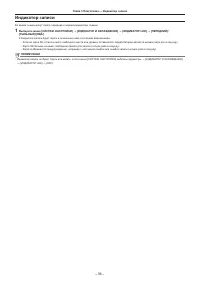
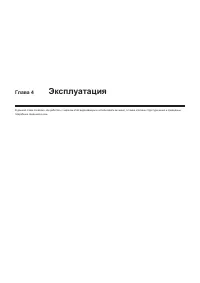
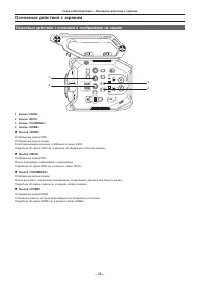
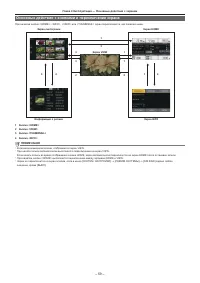
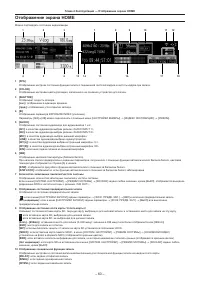
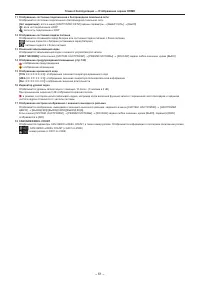
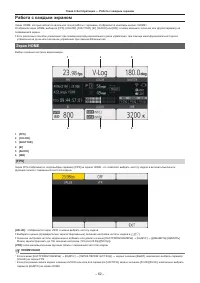

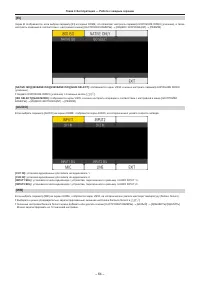
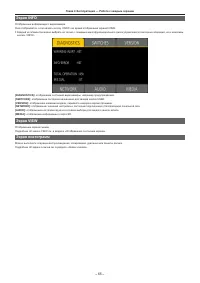
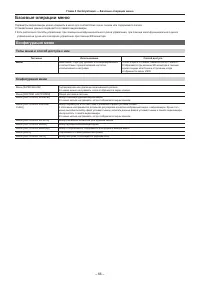
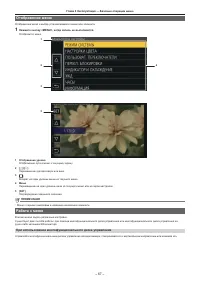
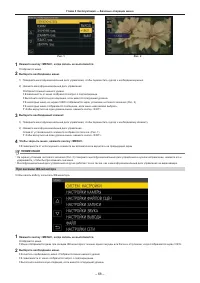
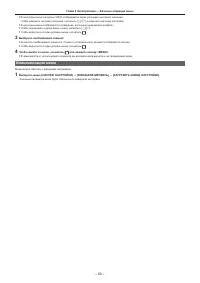
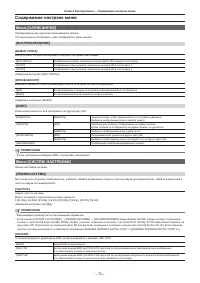
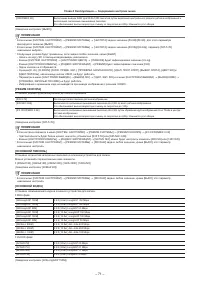
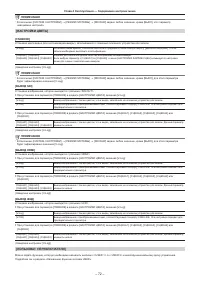
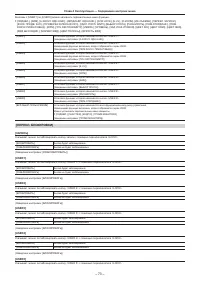
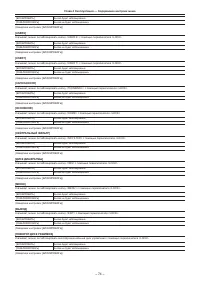
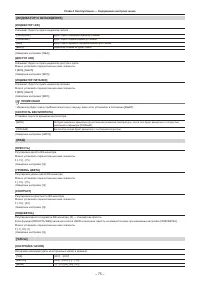
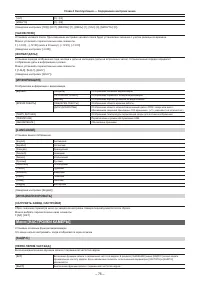
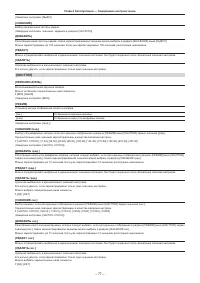
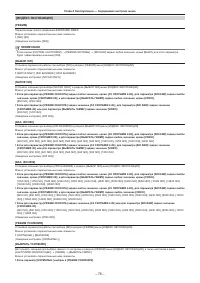
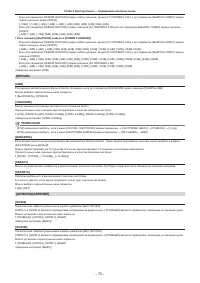
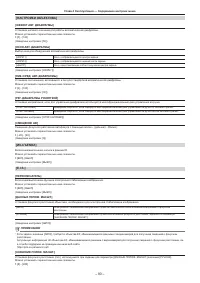
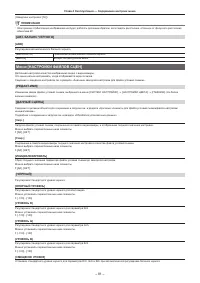
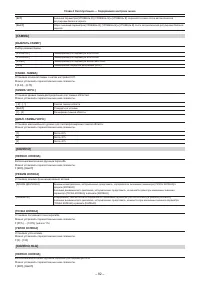
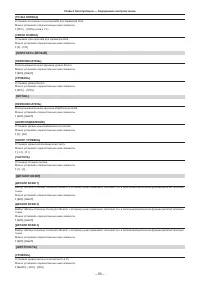
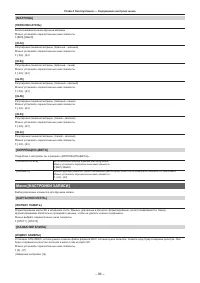
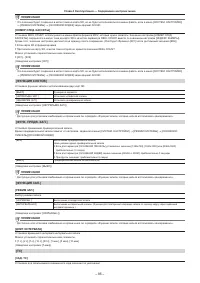
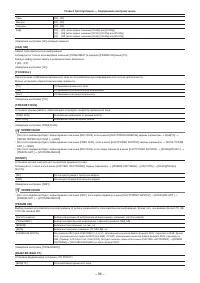
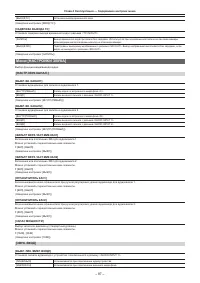
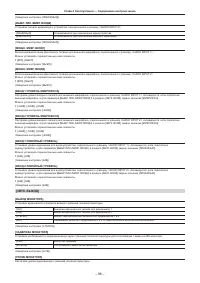
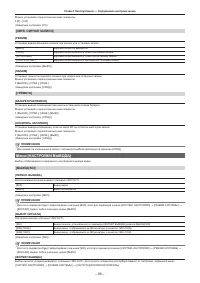
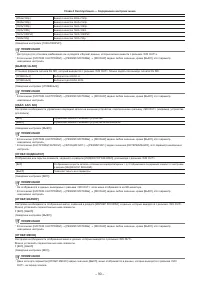
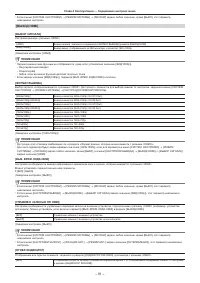
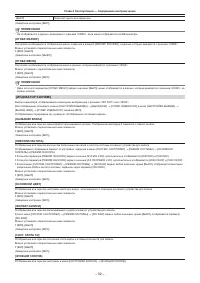
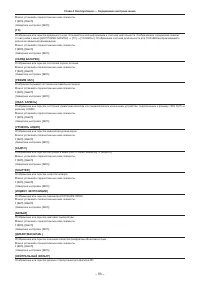
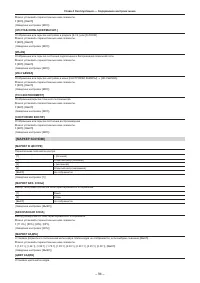
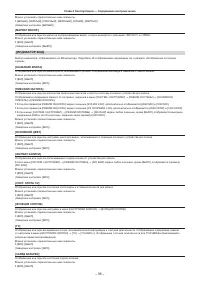
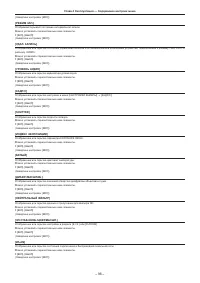
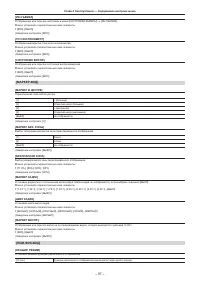
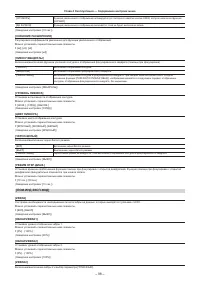
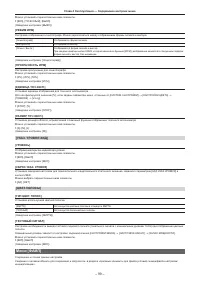
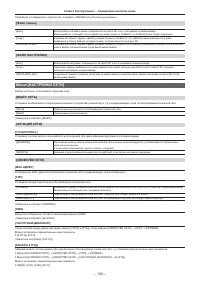
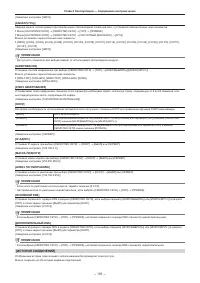
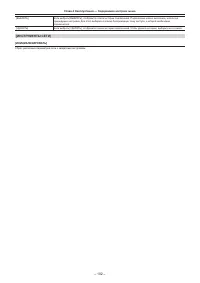
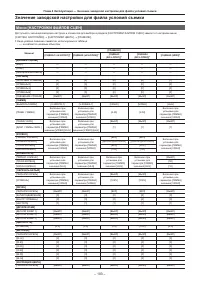
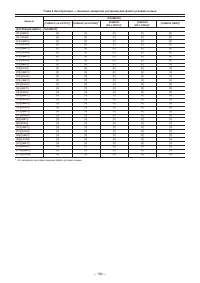
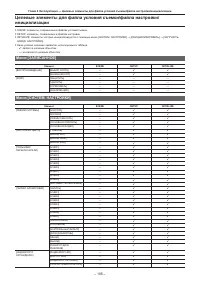
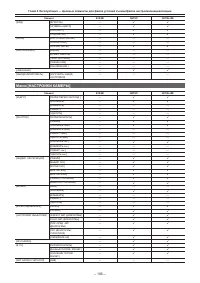
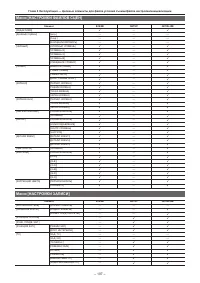
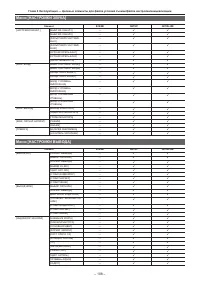
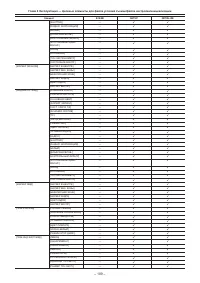
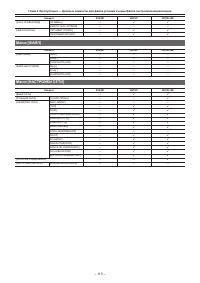

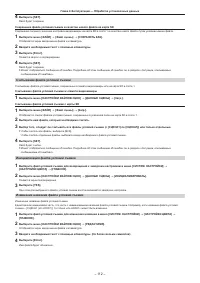
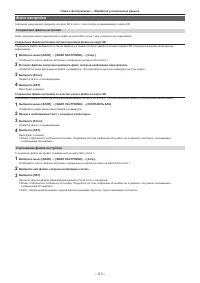
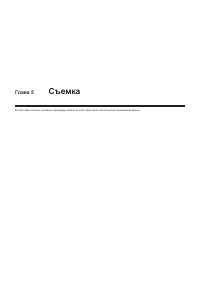
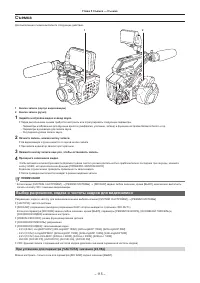

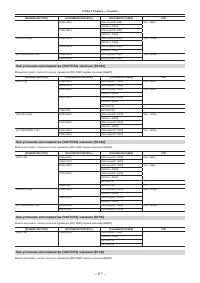
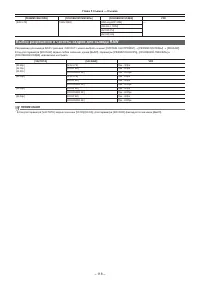
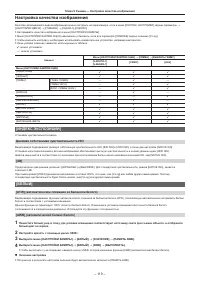
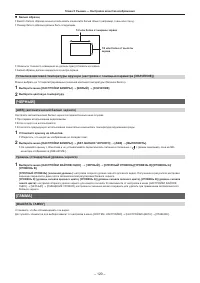
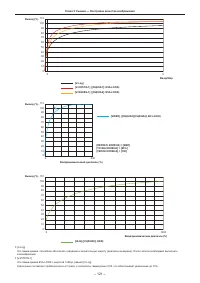
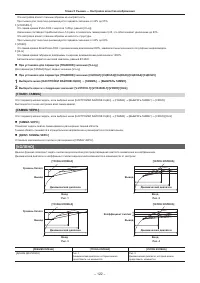
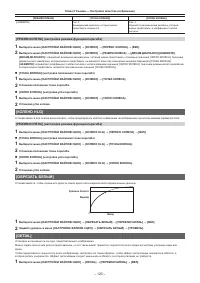
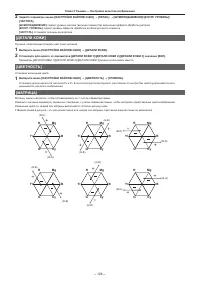
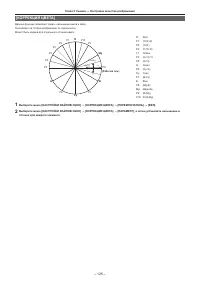
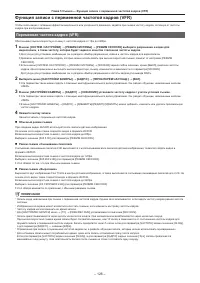
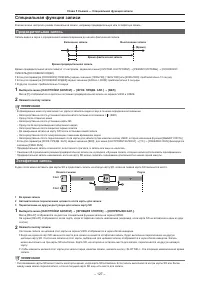
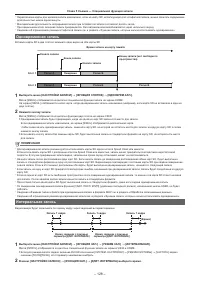
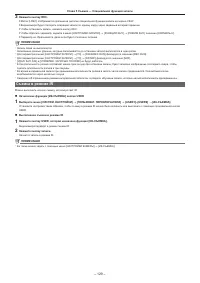
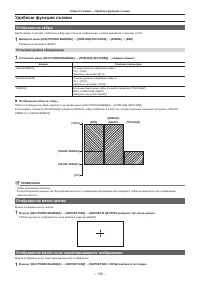
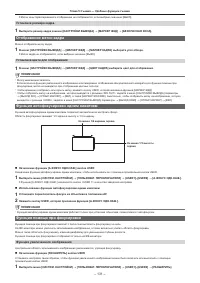
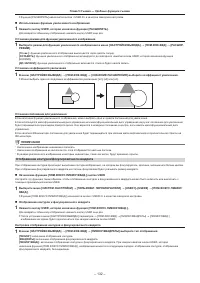
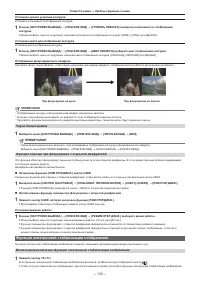
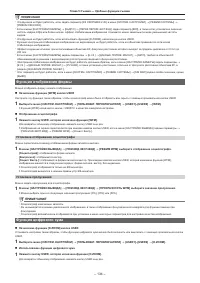

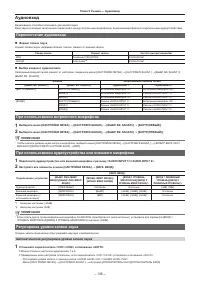

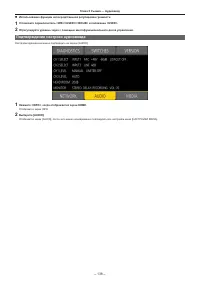


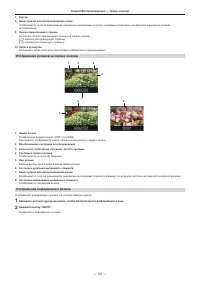
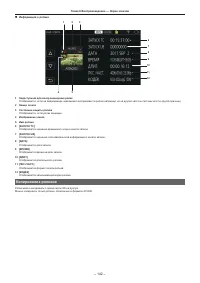
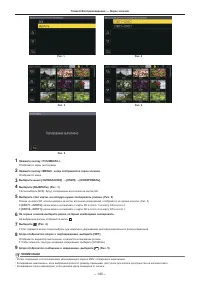
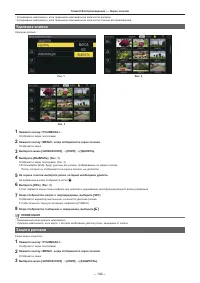
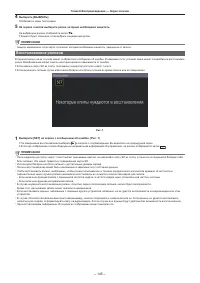
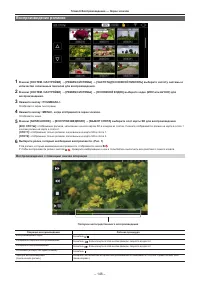
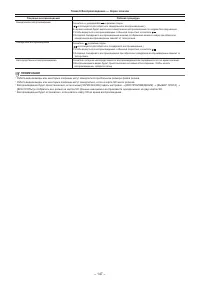
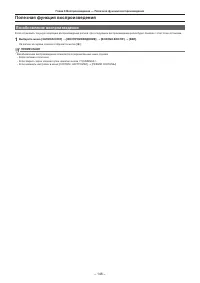
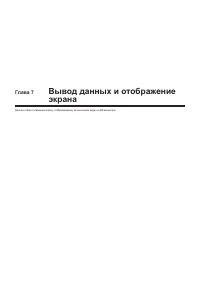
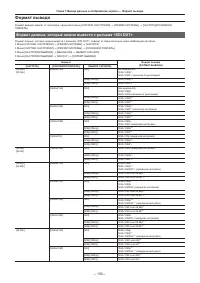
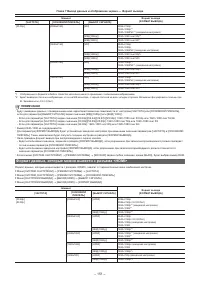
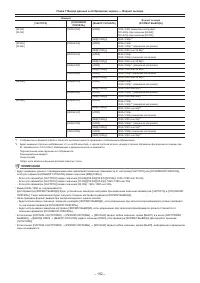
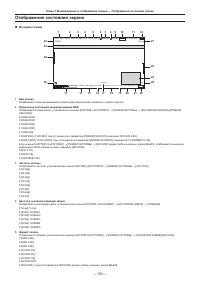
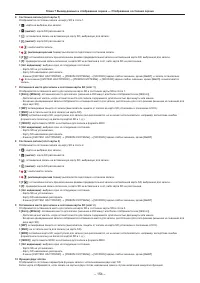
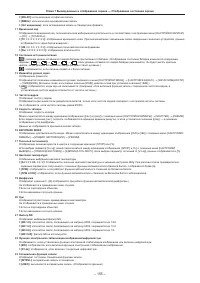
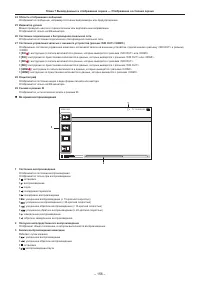
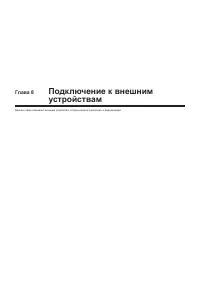
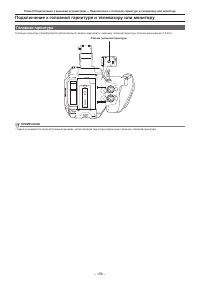
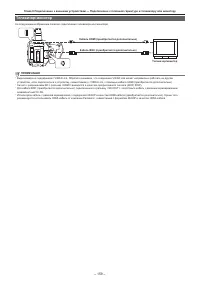
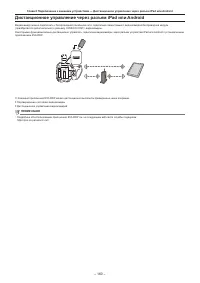
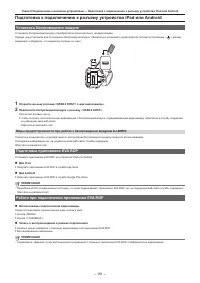
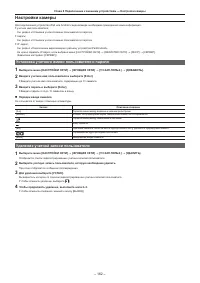
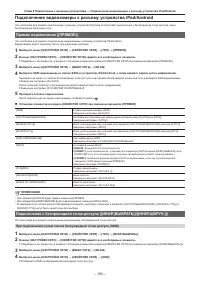
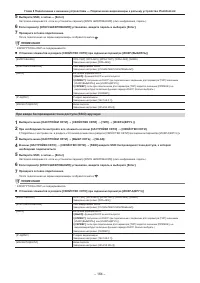
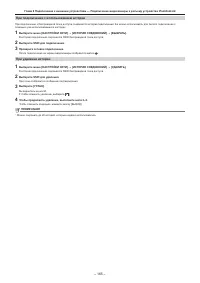
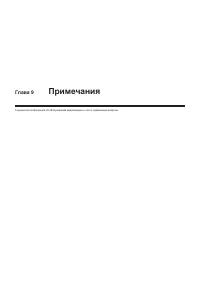
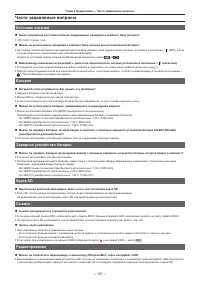
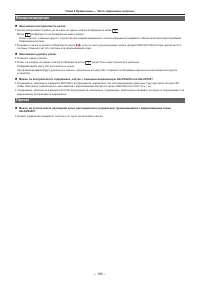
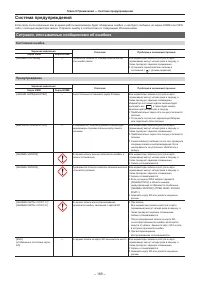
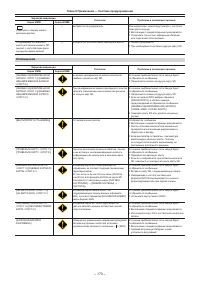
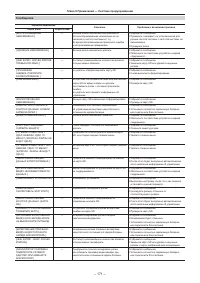
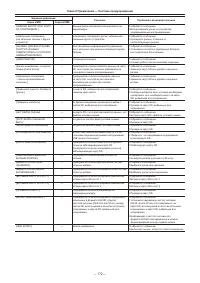
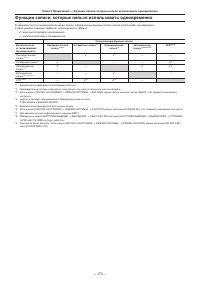
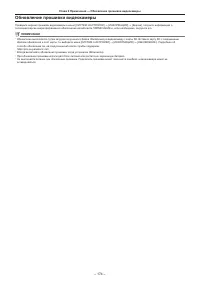
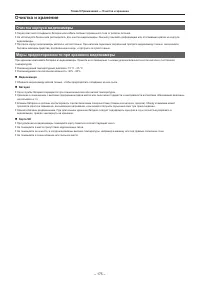
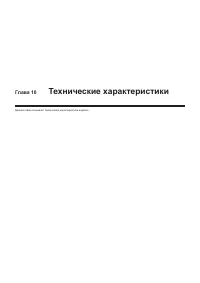
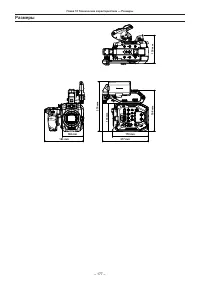

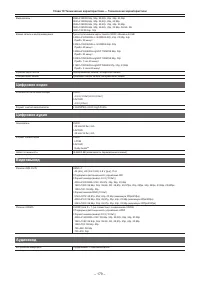
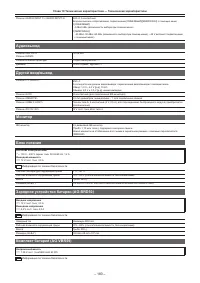
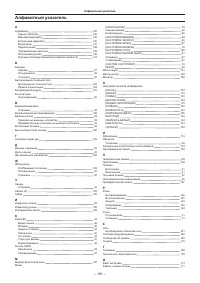
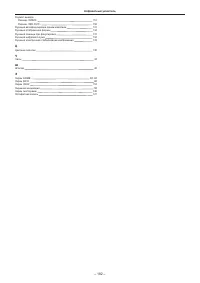
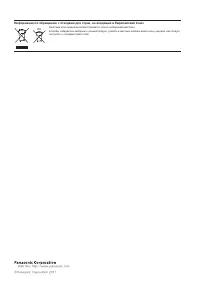
Краткое содержание
Прочитайте нижеследующее до начала эксплуатации! – 2 – Прочитайте нижеследующее до начала эксплуатации! Информация по технике безопасности. ПРЕДУПРЕЖДЕНИЕ: • Для снижения риска возгорания или поражения электрическим током не подвергайте оборудование воздействию дождя и влаги. • Для уменьшения риска ...
Прочитайте нижеследующее до начала эксплуатации! – 3 – Информация по технике безопасности. ВНИМАНИЕ: Держите аккумулятор подальше от металлических предметов (таких как цепочки, заколки). Между разъемами может произойти короткое замыкание, вызывающее нагрев аккумулятора, и при прикосновении к аккумул...
Прочитайте нижеследующее до начала эксплуатации! – 4 – ІНФОРМАЦІЯ ПРО ПІДТВЕРДЖЕННЯ ВІДПОВІДНОСТІ ПРОДУКТУ Виробник: Panasonic Corporation Панасонік Корпорейшн Адреса виробника: Kadoma, Osaka, Japan Кадома, Осака, Японія Країна походження: China Китай Уповноважений Представник: ТОВ “ПАНАСОНІК УКРАЇН...
– 5 – Авторское право Снятые (записанные) ролики нельзя использовать без разрешения правообладателя согласно закону об авторском праве за исключением случаев для личного пользования. Обратите внимание, что съемка может быть ограничена, даже если она производится для личного пользования. Товарные зна...
Содержимое – 6 – Содержимое Прочитайте нижеследующее до начала эксплуатации! 2 Глава 1 Обзор 8 Перед началом эксплуатации видеокамеры 9 Аксессуары 12 Использование камеры в системе 13 Устройства базовой конфигурации 13 Устройства расширенной конфигурации 13 Действия, которые можно выполнить с помощь...
– 9 – Глава 1 Обзор — Перед началом эксплуатации видеокамеры Перед началом эксплуатации видеокамеры r Перед использованием видеокамеры обязательно убедитесь, что встроенная батарея не потреблена, а затем установите дату/время. Если встроенная батарея потреблена, внутренние часы видеокамеры сбрасываю...
– 11 – Глава 1 Обзор — Перед началом эксплуатации видеокамеры 5 Неудобства, нанесение убытков или повреждений в результате неисправности системы в сочетании с каким-либо сторонним оборудованием 6 Претензии по ответственности или любые претензии по нарушению конфиденциальности со стороны отдельного л...
– 12 – Глава 1 Обзор — Аксессуары Аксессуары Батарея (номер компонента: AG-VBR59) (стр. 27) Зарядное устройство батареи (номер компонента: AG-BRD50) (стр. 27) Блок питания (стр. 27) Кабель питания переменного тока (x 2) (стр. 27) f Для блока питания Плечевой ремень (стр. 37) Держатель микрофона (стр...
– 13 – Глава 1 Обзор — Использование камеры в системе Использование камеры в системе Любые другие детали, кроме видеокамеры, ЖК-монитора, ручки и зажима, являются дополнительными Используйте следующие рекомендованные детали. Устройства базовой конфигурации Оборудование, необходимое для съемки с помо...
– 14 – Глава 1 Обзор — Действия, которые можно выполнить с помощью данной камеры Действия, которые можно выполнить с помощью данной камеры Видеокамера со сменным объективом 4K/60P Эта видеокамера является видеокамерой со сменным объективом 4K/60P со следующими функциями. f Возможна запись с высоким ...
– 17 – Глава 2 Описание компонентов — Видеокамера Видеокамера Левая панель Следующий разъем находится под крышкой. f Разъем <LCD> 1 8 4 5 6 7 11 10 9 2 3 1 Крепление дополнительных принадлежностей Можно также установить приспособление для установки ЖК-монитора из комплекта поставки. 2 Зажим HD...
– 18 – Глава 2 Описание компонентов — Видеокамера Правая панель 1 18 16 15 17 8 14 11 10 9 1213 24 23 20 21 22 19 2 3 4 5 7 6 1 Крепление для установки ЖК-монитора Используется для установки входящего в комплект крепления для установки ЖК-монитора. 2 Ручка Это съемная ручка.Уже установлена на видеок...
– 19 – Глава 2 Описание компонентов — Видеокамера 13 Индикатор питания Указывает состояние питания. Горит красным, когда питание включено.Мигание индикатора можно настроить в меню. 14 Встроенный динамик Вывод аудио при воспроизведении.Аудио не выводится через встроенный динамик, когда головная гарни...
– 20 – Глава 2 Описание компонентов — Видеокамера 2 Встроенный микрофон Встроенный стереомикрофон <L>/<R>. 3 Передний индикатор записи Горит при начале записи. Мигает, когда уровень батареи становится низким.Мигание индикатора можно настроить в меню. 4 Оправа объектива EF Используется дл...
– 21 – Глава 2 Описание компонентов — Видеокамера 7 Разъем <AUDIO INPUT 1>/<AUDIO INPUT 2> (XLR, 3-контактный) Используется для подсоединения оборудования для звукозаписи или внешнего микрофона. 8 Разъем <HDMI> Разъем для вывода видеосигнала путем подключения к монитору и т. п. 9 Р...
– 22 – Глава 2 Описание компонентов — Видеокамера Нижняя панель 1 1 Отверстия для штатива Предназначены для установки штатива. f Размер отверстий для крепления - 1/4-20 UNC (винт длиной 5,5 mm или короче) - 3/8-16 UNC (винт длиной 5,5 mm или короче)
– 23 – Глава 2 Описание компонентов — ЖК-монитор ЖК-монитор 1 2 3 4 1 Бленда ЖК-монитора Закрывает свет извне, благодаря чему легче просматривать ЖК-монитор. 2 ЖК-монитор Отображает экран для установки основных настроек видеокамеры и проверки состояния видеокамеры.Кроме экрана HOME, который является...
– 24 – Глава 2 Описание компонентов — Зажим Зажим Зажим уже установлен на видеокамеру. 2 1 3 4 8 7 5 6 1 Кнопка <EXIT>/<USER 8> Возвращается на один уровень выше текущего меню при отображении меню. Если нажать кнопку <EXIT>, не подтверждая значение настройки, изменение настройки не...
– 25 – Глава 2 Описание компонентов — Основные действия Основные действия Действия многофункционального диска управления Управляйте многофункциональным диском управления на видеокамере, поворачивая его в вертикальном направлении или нажимая его. f Если повернуть многофункциональный диск управления в...
– 27 – Глава 3 Подготовка — Источник питания Источник питания В качестве источника питания видеокамеры можно использовать батарею или поставляемый в комплекте блок питания. f Видеокамера совместима со следующими батареями. (по состоянию на октябрь 2017 г.) - AG-VBR59 (в комплекте/приобретается допол...
– 28 – Глава 3 Подготовка — Источник питания t Когда установлено две совместимые с быстрой зарядкой батареи, будет иметь приоритет быстрая зарядка через <CHARGE1>, а зарядка через <CHARGE2> будет обычной зарядкой. Когда начнется зарядка через <CHARGE1>, зарядка через <CHARGE2>...
– 29 – Глава 3 Подготовка — Источник питания Отображение индикатора Уровень оставшегося заряда батареи/процесс зарядки При проверке уровня оставшегося заряда батареи Зарядка 0% - 25% 25% - 50% 50% - 75% 75% - 100% f Отображение индикатора является неточной индикацией. Если батарея установлена в виде...
– 30 – Глава 3 Подготовка — Источник питания Использование блока питания Подсоединение блока питания Используйте поставленный в комплекте блок питания. Не используйте блок питания от других устройств.Кабель питания переменного тока из комплекта предназначен для этой видеокамеры. Не используйте его с...
– 31 – Глава 3 Подготовка — Дополнительные принадлежности Дополнительные принадлежности Ручка Ручка уже установлена на видеокамеру. Установка ручки 1 Установите ручку в отверстия для крепления дополнительных принадлежностей сверху на корпусе видеокамере с помощью винтов крепления ручки (x 2). @ @ ПР...
– 32 – Глава 3 Подготовка — Дополнительные принадлежности Зажим Зажим уже установлен на видеокамеру. Установка зажима Рис. 1 Опорные точки установки Разъем <REMOTE> Кабель зажима Зажим кабеля ручки Рис. 2 Рис. 3 1 Вставьте зажим в видеокамеру. (Рис. 1) f Совместите опорные точки установки на к...
– 33 – Глава 3 Подготовка — Дополнительные принадлежности r Регулировка угла зажима Рычаг поворота зажима 1 Потяните рычаг поворота зажима в положение <UNLOCK>. 2 Отрегулируйте угол зажима и верните рычаг поворота зажима в положение фиксации. Зажим зафиксирован. f Зажим можно зафиксировать в 8...
– 34 – Глава 3 Подготовка — Дополнительные принадлежности Отсоединение зажима Кнопка <GRIP RELEASE> 1 Отсоедините кабель зажима от зажима кабеля ручки. 2 Отсоедините кабель зажима от разъема <REMOTE>. 3 Удерживая нажатой кнопку <GRIP RELEASE> на видеокамере, поверните зажим по часо...
– 35 – Глава 3 Подготовка — Дополнительные принадлежности ЖК-монитор Установка ЖК-монитора Установите поставляемый в комплекте ЖК-монитор на крепление ЖК-монитора. Рис. 1 Рис. 2 Рис. 3 Винт 1 Вставьте поставляемый в комплекте ЖК-монитор в крепление ЖК-монитора на ручке. (Рис. 1) f Его также можно ус...
– 36 – Глава 3 Подготовка — Дополнительные принадлежности Отсоединение ЖК-монитора 1 Выполните отсоединение в обратном порядке установки. @ @ ПРИМЕЧАНИЕ t Чтобы отсоединить кабель ЖК-монитора, вытяните его, удерживая нажатыми кнопки блокировки на обеих сторонах разъема подключения кабеля ( s ). Блен...
– 37 – Глава 3 Подготовка — Дополнительные принадлежности Установка бленды ЖК-монитора 1 Совместите защелки в верхней части бленды ЖК-монитора (2 точки) с углублениями в верхней части ЖК-монитора. 2 Совместите защелки в нижней части бленды ЖК-монитора (2 точки) с углублениями в нижней части ЖК-монит...
– 38 – Глава 3 Подготовка — Дополнительные принадлежности Установка внешнего микрофона Внешний микрофон, например супернаправленный микрофон AG-MC200G (приобретается дополнительно), можно установить на ручку. Адаптер для держателя микрофона Зажим кабеля микрофона Разъем <AUDIO INPUT 1> Рис . 3...
– 39 – Глава 3 Подготовка — Дополнительные принадлежности Рис. 1 Крышка крепления Метка Рис. 2 Рис. 3 1 Установите переключатель питания в положение < > (режим ожидания). f Проверьте, чтобы индикатор питания был выключен. 2 Снимите крышку крепления. (Рис. 1) f Поверните крышку крепления против...
– 40 – Глава 3 Подготовка — Дополнительные принадлежности @ @ ПРИМЕЧАНИЕ t Не касайтесь оправы объектива EF и внутренней части оправы объектива EF. t Прикрепите крышку крепления к оправе объектива EF. Используйте крышку крепления после удаления грязи и пыли. Установка на штатив В отверстия крепления...
– 41 – Глава 3 Подготовка — Включение/выключение питания Включение/выключение питания Переключатель питания Включение питания 1 Установите переключатель питания в положение < > (ВКЛ). Индикатор питания загорится красным, когда питание включено. f При первом включении питания по очереди отображ...
– 42 – Глава 3 Подготовка — Зарядка встроенной батареи Зарядка встроенной батареи Дата/время, установленные на видеокамере, поддерживаются встроенной батареей.Если видеокамеру не включать в течение приблизительно двух месяцев, может разрядиться встроенная батарея.Встроенная батарея разряжена, если н...
– 43 – Глава 3 Подготовка — Установка даты/времени внутренних часов Установка даты/времени внутренних часов Время/дата и часовой пояс записываются как метаданные в ролике во время съемки.Это повлияет на управление записанными данными, поэтому всегда проверяйте и устанавливайте дату/время и часовой п...
– 44 – Глава 3 Подготовка — Подготовка карты SD Подготовка карты SD Карта SD не поддерживается в данной видеокамере В видеокамере невозможно использовать перечисленные ниже карты SD. (по состоянию на октябрь 2017 г.) Тип карты SD Место для записи Карта памяти SDHC 4 GB - 32 GB Карта памяти SDXC 48 G...
– 45 – Глава 3 Подготовка — Подготовка карты SD Индикатор доступа к карте Состояние карты SD Оранжевый (быстро мигает) Распознавание карты SD Идет распознавание карты SD. Ошибка Произошла ошибка. Этот индикатор будет мигать, даже если при возникновении ошибки карта SD не вставлена. Зеленый (медленно...
– 46 – Глава 3 Подготовка — Подготовка карты SD f Избегайте воздействия высокой температуры и влажности. f Избегайте попадания капель воды. f Избегайте электрических зарядов. Используйте или храните карту SD, установленную в видеокамеру, с закрытой крышкой слота. Форматирование карты SD 1 Выберите м...
– 47 – Глава 3 Подготовка — Подготовка карты SD Формат записи Скорость записи Место для записи 64 GB 128 GB PH 21 Mbps Прибл. 6 часов Прибл. 12 часов 30 минут HA 17 Mbps Прибл. 8 часов 30 минут Прибл. 17 часов PM 8 Mbps Прибл. 17 часов 10 минут Прибл. 35 часов @ @ ПРИМЕЧАНИЕ t Для данных в формате A...
– 48 – Глава 3 Подготовка — Подготовка карты SD @ @ ПРИМЕЧАНИЕ t При записи на карту SD без записанного в метке тома значения CAM INDEX + REEL COUNT значение, установленное в меню [НАСТРОЙКИ ЗАПИСИ] → [НАЗВАНИЕ КЛИПА], автоматически сохраняется в метке тома, а значение параметра [НОМЕР СЛЕД. КАССЕТЫ...
– 50 – Глава 3 Подготовка — Установка данных о времени Установка данных о времени Видеокамера позволяет использовать временной код, пользовательскую информацию и данные о дате и времени (реальное время) в качестве данных о времени, которые записываются в каждом кадре и синхронизируются с видео. Данн...
– 51 – Глава 3 Подготовка — Установка данных о времени 4 Подтвердите значение настройки пользовательской информации. f Значение настройки подтверждается при указании последних двух цифр. Функция запоминания пользовательской информации Заданное содержимое пользовательской информации автоматически зап...
– 52 – Глава 3 Подготовка — Установка данных о времени Установка временного кода 1 Выберите меню [СИСТЕМ. НАСТРОЙКИ] → [РЕЖИМ СИСТЕМЫ] → [ЧАСТОТА] → [59.94i]/[59.94p]/[29.97p]. 2 Выберите меню [НАСТРОЙКИ ЗАПИСИ] → [TC] → [DF/NDF] → [DF]/[NDF]. [DF]: временной код поступательно продвигается в режиме ...
– 53 – Глава 3 Подготовка — Установка данных о времени Внешняя синхронизация Внешняя синхронизация временного кода. f Заранее подключите видеокамеру к внешнему генератору. 1 Выберите меню [НАСТРОЙКИ ЗАПИСИ] → [TC] → [FREE/REC RUN] → [FREE RUN]. 2 Выберите меню [НАСТРОЙКИ ЗАПИСИ] → [TC] → [ВЫБР.ВХ./В...
– 54 – Глава 3 Подготовка — Назначение функции кнопкам USER Назначение функции кнопкам USER Выбранную функцию можно назначить кнопкам USER. f В качестве кнопки USER можно использовать перечисленные ниже кнопки. - Кнопки с <USER 1> по <USER 9>Их можно использовать как кнопки USER, если от...
– 55 – Глава 3 Подготовка — Назначение функции кнопкам USER Элемент Описание [ЦВЕТ.ПОЛОСЫ] Отображение/скрытие цветных полосок. [ЯРКОСТЬ ЖКД] Улучшение изображения на ЖК-мониторе в хорошо освещенной местности, например на улице. @ @ ПРИМЕЧАНИЕ t Перечисленные ниже функции будут отключены, если видео...
– 56 – Глава 3 Подготовка — Индикатор записи Индикатор записи Во время съемки могут гореть передний и задний индикаторы съемки. 1 Выберите меню [СИСТЕМ. НАСТРОЙКИ] → [ИНДИКАТОР И ОХЛАЖДЕНИЕ] → [ИНДИКАТОР LED] → [ПЕРЕДНИЙ]/ [ТЫЛЬНЫЙ]/[ОБА]. f Индикатор записи будет гореть в описанных ниже состояниях ...
– 58 – Глава 4 Эксплуатация — Основные действия с экраном Основные действия с экраном Основные действия с кнопками и отображение на экране 1 2 3 4 1 Кнопка <VIEW>2 Кнопка <INFO>3 Кнопка <THUMBNAIL>4 Кнопка <HOME> r Кнопка <VIEW> Отображение экрана VIEW.Отображение экран...
– 59 – Глава 4 Эксплуатация — Основные действия с экраном Основные действия с кнопками и переключение экрана При нажатии кнопки <HOME>, <INFO>, <VIEW> или <THUMBNAIL> экран переключается, как показано ниже. 1 3 4 1 3 3 3 1 2 2 1 4 Экран пиктограмм Экран VIEW Экран HOME Экран ...
– 60 – Глава 4 Эксплуатация — Отображение экрана HOME Отображение экрана HOME Можно подтвердить состояние видеокамеры. 1 7 8 9 10 13 14 15 16 17 18 11 12 2 3 4 5 6 1 [FPS] Отображение настроек состояния функции записи с переменной частотой кадров и частоты кадров при записи. 2 [COLOR] Отображение на...
– 62 – Глава 4 Эксплуатация — Работа с каждым экраном Работа с каждым экраном Экран HOME, который является начальной точкой работы с экранами, отображается нажатием кнопки <HOME>.Отобразите экран HOME, выберите [FPS], [COLOR], [SHUTTER], [EI], [AUDIO] или [WB], а затем измените значение или др...
– 65 – Глава 4 Эксплуатация — Работа с каждым экраном Экран INFO Отображение информации о видеокамере.Она отображается, если нажать кнопку <INFO> во время отображения экрана HOME. f Каждый из элементов можно выбрать не только с помощью многофункционального диска управления и сенсорных операций...
– 66 – Глава 4 Эксплуатация — Базовые операции меню Базовые операции меню Параметры видеокамеры можно изменить в меню для соответствия сцене съемки или содержимого записи.Установленные данные сохраняются в памяти видеокамеры. f Есть различные способы управления: при помощи многофункционального диска...
– 67 – Глава 4 Эксплуатация — Базовые операции меню Отображение меню Отображение меню и выбор устанавливаемого меню или элемента. 1 Нажмите кнопку <MENU>, когда запись не выполняется. Отобразится меню. 1 4 5 2 3 1 Отображение уровня Отображение пути в меню к текущему экрану. 2 [ ` ]/[ { ] Пере...
– 68 – Глава 4 Эксплуатация — Базовые операции меню Рис . 1 Рис . 2 1 Нажмите кнопку <MENU>, когда запись не выполняется. Отобразится меню. 2 Выберите необходимое меню. 1) Поверните многофункциональный диск управления, чтобы переместить курсор к необходимому меню. 2) Нажмите многофункциональны...
– 69 – Глава 4 Эксплуатация — Базовые операции меню f В некоторых меню на экране VIEW отображается экран установки числового значения.Чтобы изменить числовое значение, коснитесь [ ` ]/[ { ] и измените значение настройки. f В некоторых меню отображается сообщение, если меню невозможно выбрать. f Чтоб...
– 70 – Глава 4 Эксплуатация — Содержимое настроек меню Содержимое настроек меню Меню [ЗАПИСАННОЕ] Подтверждение или удаление записываемого ролика. Это меню можно настраивать, когда отображается экран эскизов. [ВОСПРОИЗВЕДЕНИЕ] [ВЫБОР СЛОТА] Выбор ролика, который необходимо отобразить на экране пикто...
– 103 – Глава 4 Эксплуатация — Значение заводской настройки для файла условий съемки Значение заводской настройки для файла условий съемки Меню [НАСТРОЙКИ ФАЙЛОВ СЦЕН] Доступность значений заводских настроек и элементов для выбора в разделе [НАСТРОЙКИ ФАЙЛОВ СЦЕН] зависит от настройки меню [СИСТЕМ. ...
– 111 – Глава 4 Эксплуатация — Обработка установочных данных Обработка установочных данных Файлы условий съемки Структура файлов данных настроек Файлы условий съемки с [СЦЕНА1] по [СЦЕНА5] можно сохранить в памяти видеокамеры в соответствии с номером файла условий съемки.В качестве файла условий съе...
– 112 – Глава 4 Эксплуатация — Обработка установочных данных 4 Выберите [SET]. Файл будет сохранен. Сохранение файла условий съемки в качестве нового файла на карте SD Сохранение текущего значения настройки видеокамеры на карте SD в слоте 1 в качестве нового файла путем указания имени файла. 1 Выбер...
– 113 – Глава 4 Эксплуатация — Обработка установочных данных Файл настройки Указанное меню можно сохранить на карте SD в слоте 1 или считать на видеокамеру с карты SD. Сохранение файла настройки Файл настройки можно перезаписать в файл на карте SD в слоте 1 или сохранить как новый файл. Сохранение ф...
– 115 – Глава 5 Съемка — Съемка Съемка Для выполнения съемки выполните следующие действия. 1 2 1 Кнопка записи (корпус видеокамеры)2 Кнопка записи (ручка) 1 Задайте настройки видео и ввод звука. f Перед выполнением съемки требуется настроить или отрегулировать следующие параметры.- Параметры изображ...
– 118 – Глава 5 Съемка — Съемка [РЕЖИМ СЕНСОРА] [ОСНОВНОЙ ПИКСЕЛЬ] [ОСНОВНОЙ КОДЕК] VFR [S35 5.7K] [1920x1080] [422LongGOP 50M] — [422ALL-I 100M][AVCHD PH][AVCHD HA] Выбор разрешения и частоты кадров для вывода RAW Разрешение для вывода RAW с разъема <SDI OUT> можно выбрать в меню [СИСТЕМ. НАС...
– 119 – Глава 5 Съемка — Настройка качества изображения Настройка качества изображения Качество записываемого видеоизображения можно настроить на видеокамере, если в меню [СИСТЕМ. НАСТРОЙКИ] заданы параметры → [НАСТРОЙКИ ЦВЕТА] → [ГЛАВНОЕ] → [СЦЕНА1]–[СЦЕНА5]. f Настраивайте качество изображения в м...
– 120 – Глава 5 Съемка — Настройка качества изображения r Белый образец f Вместо белого образца можно использовать какой-либо белый объект (например, ткань или стену). f Размер белого образца должен быть следующим. 1/2 или более от ширины экрана 1/2 или более от высоты экрана f Элементы точечного ос...
– 125 – Глава 5 Съемка — Настройка качества изображения [КОРРЕКЦИЯ ЦВЕТА] Данная функция позволяет задать насыщение цвета и фазу.Она влияет на 16 фаз изображения по отдельности.Может быть задана для отдельного оттенка цвета. R Mg G Cy B Yl P10 P9 P8 P7 P6 P5 P4 P3 P2 P1 SAT(-) PHASE(+) R: RedP1: (Yl...
– 126 – Глава 5 Съемка — Функция записи с переменной частотой кадров (VFR) Функция записи с переменной частотой кадров (VFR) Чтобы снять видео с плавным эффектом медленного или ускоренного движения, задайте при съемке частоту кадров, отличную от частоты кадров при воспроизведении. Переменная частота...
– 127 – Глава 5 Съемка — Специальная функция записи Специальная функция записи В меню можно настроить режим специальной записи, например предварительную или эстафетную запись. Предварительная запись Запись видео и звука с определенного момента времени до начала фактической записи. Включение записи В...
– 128 – Глава 5 Съемка — Специальная функция записи t Переключение карты для целевой записи невозможно, если на карту SD, используемую для эстафетной записи, можно записать содержимое длительностью менее одной минуты. t Максимальная длительность непрерывной записи при эстафетной записи составляет де...
– 129 – Глава 5 Съемка — Специальная функция записи 3 Нажмите кнопку REC. f Метка [I-REC] отображается красным на дисплее специальной функции записи на экране VIEW. f Видеокамера будет повторять операцию записи по одному кадру через заданный интервал времени. f Чтобы остановить запись, нажмите кнопк...
– 130 – Глава 5 Съемка — Удобные функции съемки Удобные функции съемки Отображение зебры Видеокамера позволяет отобразить зебру двух типов на изображении, которое выводится с разъема <LCD>. 1 Выберите меню [НАСТРОЙКИ ВЫВОДА] → [ПОМ.ИНД.ЭКСП.ЖКД] → [ZEBRA] → [ВКЛ]. f Заводские настройки: [ВЫКЛ]...
– 131 – Глава 5 Съемка — Удобные функции съемки f Метка зоны гарантированного отображения не отображается, если выбрано значение [ВЫКЛ]. Установка размера кадра. 1 Выберите размер кадра в меню [НАСТРОЙКИ ВЫВОДА] → [МАРКЕР ЖКД] → [БЕЗОПАСНАЯ ЗОНА]. Отображение метки кадра Можно отобразить метку кадра...
– 132 – Глава 5 Съемка — Удобные функции съемки f Функция [РАСШИРИТЬ] назначается кнопке <USER 8> в качестве заводской настройки. r Использование функции увеличенного изображения 1 Нажмите кнопку USER, которой назначена функция [РАСШИРИТЬ]. Для возврата к обычному отображению нажмите кнопку US...
– 133 – Глава 5 Съемка — Удобные функции съемки Установка уровня усиления контуров Установка интенсивности отображения контуров. 1 В меню [НАСТРОЙКИ ВЫВОДА] → [ПОМ.ФОК.ЖКД] → [УРОВЕНЬ ПИКИНГА] выберите интенсивность отображения контуров. f Можно выбрать одно из следующих значений интенсивности отобр...
– 134 – Глава 5 Съемка — Удобные функции съемки @ @ ПРИМЕЧАНИЕ t Эта функция не будет работать, если задать параметр [4/3 CROP&MIX 2.2K] в меню [СИСТЕМ. НАСТРОЙКИ] → [РЕЖИМ СИСТЕМЫ] → [РЕЖИМ СЕНСОРА]. t Если в меню [НАСТРОЙКИ КАМЕРЫ] → [КАДР/С] → [ПЕРЕК.ПЕРЕМ.ЧАСТ.КАД.] задан параметр [ВКЛ], а т...
– 135 – Глава 5 Съемка — Удобные функции съемки @ @ ПРИМЕЧАНИЕ t Для коэффициента увеличения фиксируется значение 1,4 раза. t Это обеспечивает высокое качество изображения по сравнению с обычной функцией цифрового зума с использованием интерполяции пикселей благодаря применению пикселей 4K в центре ...
– 136 – Глава 5 Съемка — Аудиовход Аудиовход Видеокамера способна записывать два канала звука.Ввод звука на каждый канал можно переключать между встроенным микрофоном, внешним микрофоном и подключенным аудиоустройством. Переключение аудиовхода r Формат записи звука Формат записи звука, например форм...
– 137 – Глава 5 Съемка — Аудиовход Регулировка уровня записи звука вручную 1 Установите переключатель <CH1>/<CH2> в положение <MANU>. 2 Отрегулируйте уровень записи с помощью диска <AUDIO LEVEL CH1>/<AUDIO LEVEL CH2>. f Если уровень аудиовхода превышает 0 dB, уровень бо...
– 138 – Глава 5 Съемка — Аудиовход r Использование функции непосредственной регулировки громкости 1 Установите переключатель <WB>/<USER>/<ISO/dB> в положение <USER>. 2 Отрегулируйте уровень звука с помощью многофункционального диска управления. Подтверждение настроек аудиовхо...
Данные, включающие дополнительную информацию, например изображение, звук и метаданные, записанные во время одной операции съемки, сохраняются в виде ролика. На видеокамере можно выполнить воспроизведение, копирование и другие операции с роликом. Глава 6 Воспроизведение
– 140 – Глава 6 Воспроизведение — Экран эскизов Экран эскизов Обзор операций с пиктограммами Ролик — это группа данных, записанных во время одной операции съемки и включающих дополнительную информацию, например изображение, звук и метаданные.Во время просмотра пиктограмм роликов на ЖК-мониторе можно...
– 141 – Глава 6 Воспроизведение — Экран эскизов 7 Курсор8 Недоступный для воспроизведения ролик Отображается, если на видеокамере невозможно воспроизвести ролик, например вследствие стандартного нарушения условий использования. 9 Кнопка переключения страниц Используется для переключения страниц на э...
– 142 – Глава 6 Воспроизведение — Экран эскизов r Информация о ролике 1 2 3 6 4 5 7 8 9 10 11 12 1 Недоступный для воспроизведения ролик Отображается, если на видеокамере невозможно воспроизвести ролик (например, из-за другой частоты системы или по другой причине). 2 Номер эскиза3 Состояние защиты р...
– 144 – Глава 6 Воспроизведение — Экран эскизов t Копирование невозможно, если превышено максимальное количество роликов. t Копирование невозможно, если превышено максимальное количество списков воспроизведения. Удаление клипов Удаление ролика. COPY Рис. 1 Рис. 2 Рис. 3 1 Нажмите кнопку <THUMBNAI...
– 145 – Глава 6 Воспроизведение — Экран эскизов 4 Выберите [ВЫБРАТЬ]. Отобразится экран пиктограмм. 5 На экране эскизов выберите ролик, который необходимо защитить. На выбранном ролике отобразится метка . f Защита будет отменена, если выбрать защищенный ролик. @ @ ПРИМЕЧАНИЕ t Защита невозможна, есл...
– 146 – Глава 6 Воспроизведение — Экран эскизов Воспроизведение роликов 1 В меню [СИСТЕМ. НАСТРОЙКИ] → [РЕЖИМ СИСТЕМЫ] → [ЧАСТОТА]/[ОСНОВНОЙ ПИКСЕЛЬ] выберите частоту системы и количество записанных пикселей для воспроизведения. 2 В меню [СИСТЕМ. НАСТРОЙКИ] → [РЕЖИМ СИСТЕМЫ] → [ОСНОВНОЙ КОДЕК] выбер...
– 148 – Глава 6 Воспроизведение — Полезная функция воспроизведения Полезная функция воспроизведения Возобновление воспроизведения Если остановить текущую операцию воспроизведения ролика, при следующем воспроизведении ролик будет показан с этой точки остановки. 1 Выберите меню [ЗАПИСАННОЕ] → [ВОСПРОИ...
– 150 – Глава 7 Вывод данных и отображение экрана — Формат вывода Формат вывода Формат вывода зависит от настройки, заданной в меню [СИСТЕМ. НАСТРОЙКИ] → [РЕЖИМ СИСТЕМЫ] → [ЧАСТОТА]/[ОСНОВНОЙ ПИКСЕЛЬ]. Формат данных, которые можно вывести с разъема <SDI OUT> Формат данных, которые можно вывест...
– 153 – Глава 7 Вывод данных и отображение экрана — Отображение состояния экрана Отображение состояния экрана r Во время съемки 4096 x 2160 MOV-422L TC 12:59:59:23 23.98fps A001C003INTRVL 180.0deg ISO12800 A15000K+10.0 IR 1000.0mm ND:1.8 D1.4x +7.3STOP F11.0A 999min P CH1 CH1 23.98p SCN1 999min SIMU...
– 156 – Глава 7 Вывод данных и отображение экрана — Отображение состояния экрана 24 Область отображения сообщений Отображается сообщение, например состояние видеокамеры или предупреждение. 25 Индикатор уровня Можно проверить наклон в горизонтальном или вертикальном направлении.Отображается только на...
– 158 – Глава 8 Подключение к внешним устройствам — Подключение к головной гарнитуре и телевизору или монитору Подключение к головной гарнитуре и телевизору или монитору Головная гарнитура Головную гарнитуру (приобретается дополнительно) можно подключить к разъему головной гарнитуры (стерео мини-раз...
– 161 – Глава 8 Подключение к внешним устройствам — Подготовка к подключению к разъему устройства iPad или Android Подготовка к подключению к разъему устройства iPad или Android Установка беспроводного модуля Установите беспроводной модуль (приобретается дополнительно) на видеокамере.Прежде чем уста...
– 162 – Глава 8 Подключение к внешним устройствам — Настройки камеры Настройки камеры Для подключения устройства iPad или Android к видеокамере необходима приведенная ниже информация. f учетное имя пользователя;См. раздел «Установка учетного имени пользователя и пароля». f пароль;См. раздел «Установ...
– 163 – Глава 8 Подключение к внешним устройствам — Подключение видеокамеры к разъему устройства iPad/Android Подключение видеокамеры к разъему устройства iPad/Android Это настройки для прямого подключения к разъему устройства iPad или Android либо подключения к беспроводной точке доступа через бесп...
– 164 – Глава 8 Подключение к внешним устройствам — Подключение видеокамеры к разъему устройства iPad/Android 5 Выберите SSID, а затем — [Enter]. Настройка завершается, если не установлен параметр [КЛЮЧ ШИФРОВАНИЯ] (ключ шифрования, пароль). 6 Если параметр [КЛЮЧ ШИФРОВАНИЯ] установлен, введите паро...
– 165 – Глава 8 Подключение к внешним устройствам — Подключение видеокамеры к разъему устройства iPad/Android При подключении с использованием истории При подключении к беспроводной точке доступа сохраняется история подключений. Ее можно использовать для легкого подключения с помощью уже использовав...
– 167 – Глава 9 Примечания — Часто задаваемые вопросы Часто задаваемые вопросы Источник питания r Какое напряжение источника питания поддерживает входящий в комплект блок питания? f 100 V-240 V перем. тока r Можно ли использовать входящий в комплект блок питания при установленной батарее? f Да. Пода...
– 168 – Глава 9 Примечания — Часто задаваемые вопросы Воспроизведение r Невозможно воспроизвести ролик. f Нельзя воспроизвести ролик, на котором на экране эскизов отображается метка . Метка отображается на приведенных ниже роликах. - Ролик, снятый с помощью другого устройства или отредактированный с...
– 169 – Глава 9 Примечания — Система предупреждений Система предупреждений Если сразу после включения или во время работы видеокамеры будет обнаружена ошибка, о ней будет сообщено на экране HOME или VIEW либо с помощью индикатора записи. Устраните ошибку в соответствии со следующими обозначениями. С...
– 170 – Глава 9 Примечания — Система предупреждений Экранная индикация Описание Проблема и возможная причина Экран VIEW Экран HOME (Один раз в секунду, мигает красным цветом) — Батарея почти разрядилась. Все индикаторы записи будут мигать с частотой один раз в секунду. f Выполнение текущей операции ...
– 171 – Глава 9 Примечания — Система предупреждений Сообщение Экранная индикация Описание Проблема и возможная причина Экран VIEW Экран HOME [ВОСПРОИЗВЕДЕНИЕ НЕВОЗМОЖНО.] — Данный ролик невозможно воспроизвести. (Если воспроизведение невозможно из-за различия в частоте системы и т. д.) Во время восп...
– 173 – Глава 9 Примечания — Функции записи, которые нельзя использовать одновременно Функции записи, которые нельзя использовать одновременно В зависимости от установленной функции записи, определенные функции записи нельзя использовать одновременно. f Ниже указано значение символов, используемых в...
– 174 – Глава 9 Примечания — Обновление прошивки видеокамеры Обновление прошивки видеокамеры Проверьте версию прошивки видеокамеры в меню [СИСТЕМ. НАСТРОЙКИ] → [ИНФОРМАЦИЯ] → [Версия], получите информацию о последней версии микропрограммного обеспечения на веб-сайте ПРИМЕЧАНИЕ и, если необходимо, за...
– 175 – Глава 9 Примечания — Очистка и хранение Очистка и хранение Очистка корпуса видеокамеры f Перед очисткой отсоедините батарею или кабель питания переменного тока от розетки питания. f Не используйте бензин или растворитель для очистки видеокамеры. Они могут вызвать деформацию или отслаивание к...
– 178 – Глава 10 Технические характеристики — Технические характеристики Технические характеристики Общие характеристики Питание e 7,28 V постоянного тока (при использовании батареи) e 12 V пост. тока (при использовании блока питания) Потребляемая мощность 19 W (при использовании ЖК-монитора) Информ...
– 179 – Глава 10 Технические характеристики — Технические характеристики Видеозапись 4096 × 2160/59,94p, 50p, 29,97p, 25p, 24p, 23,98p 3840 × 2160/59,94p, 50p, 29,97p, 25p, 23,98p 2048 × 1080/59,94p, 50p, 29,97p, 25p, 24p, 23,98p 1920 × 1080/59,94p, 50p, 29,97p, 25p, 23,98p, 59,94i, 50i 1280 × 720/5...
Алфавитный указатель – 181 – Алфавитный указатель А Аудиовход 136 Аудиоустройство 136 Внешний микрофон 136 Встроенный микрофон 136 Мониторинг 137 Переключение 136 Подтверждение настроек 138 Регулировка уровня 136 Функция непосредственной регулировки громкости 137 Б Батарея Зарядка 27 Отсоединение 29...
Panasonic Видеокамеры Инструкции
-
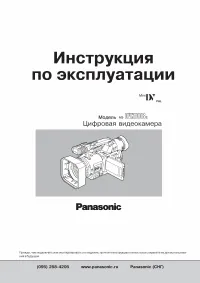 Panasonic AG-DVX100B
Инструкция по эксплуатации
Panasonic AG-DVX100B
Инструкция по эксплуатации
-
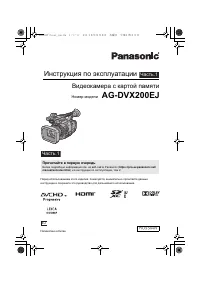 Panasonic AG-DVX200EJ
Инструкция по эксплуатации
Panasonic AG-DVX200EJ
Инструкция по эксплуатации
-
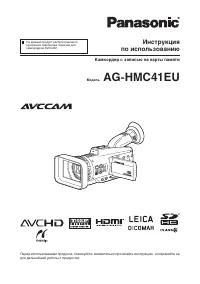 Panasonic AG-HMC41EU
Инструкция по эксплуатации
Panasonic AG-HMC41EU
Инструкция по эксплуатации
-
 Panasonic AG-HPX174ER
Инструкция по эксплуатации
Panasonic AG-HPX174ER
Инструкция по эксплуатации
-
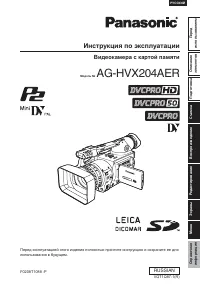 Panasonic AG-HVX204
Инструкция по эксплуатации
Panasonic AG-HVX204
Инструкция по эксплуатации
-
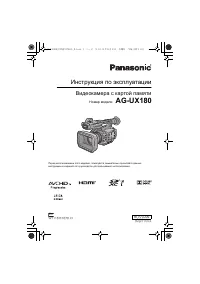 Panasonic AG-UX180
Инструкция по эксплуатации
Panasonic AG-UX180
Инструкция по эксплуатации
-
 Panasonic AJ-HPX2100E
Инструкция по эксплуатации
Panasonic AJ-HPX2100E
Инструкция по эксплуатации
-
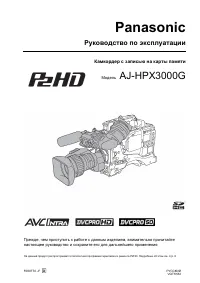 Panasonic AJ-HPX3000G
Инструкция по эксплуатации
Panasonic AJ-HPX3000G
Инструкция по эксплуатации
-
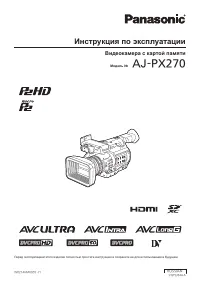 Panasonic AJ-PX270
Инструкция по эксплуатации
Panasonic AJ-PX270
Инструкция по эксплуатации
-
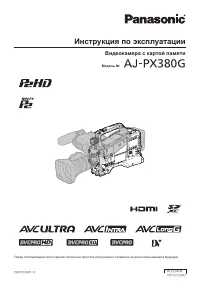 Panasonic AJ-PX380G
Инструкция по эксплуатации
Panasonic AJ-PX380G
Инструкция по эксплуатации
-
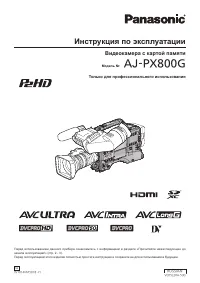 Panasonic AJ-PX800G
Инструкция по эксплуатации
Panasonic AJ-PX800G
Инструкция по эксплуатации
-
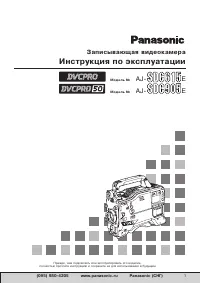 Panasonic AJ-SDC615E
Инструкция по эксплуатации
Panasonic AJ-SDC615E
Инструкция по эксплуатации
-
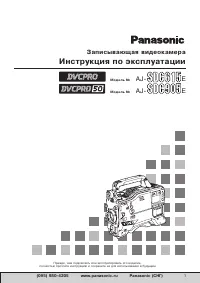 Panasonic AJ-SDC905E
Инструкция по эксплуатации
Panasonic AJ-SDC905E
Инструкция по эксплуатации
-
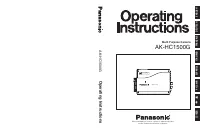 Panasonic AK-HC1500G
Инструкция по эксплуатации
Panasonic AK-HC1500G
Инструкция по эксплуатации
-
 Panasonic HC-MDH3
Инструкция по эксплуатации
Panasonic HC-MDH3
Инструкция по эксплуатации
-
 Panasonic HC-V10
Инструкция по эксплуатации
Panasonic HC-V10
Инструкция по эксплуатации
-
 Panasonic HC-V100(M)
Инструкция по эксплуатации
Panasonic HC-V100(M)
Инструкция по эксплуатации
-
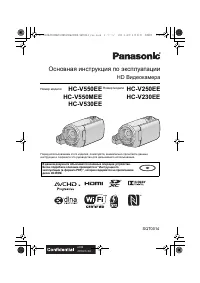 Panasonic HC-V230EE
Инструкция по эксплуатации
Panasonic HC-V230EE
Инструкция по эксплуатации
-
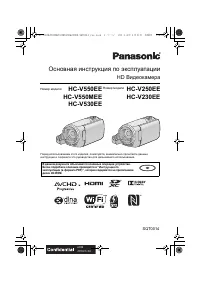 Panasonic HC-V250EE
Инструкция по эксплуатации
Panasonic HC-V250EE
Инструкция по эксплуатации
-
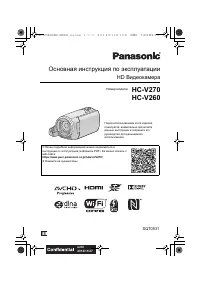 Panasonic HC-V260
Инструкция по эксплуатации
Panasonic HC-V260
Инструкция по эксплуатации